1、新建并打开一个PPT2016文档,如图所示。

2、插入一个幻灯片,例如两栏内容的幻灯片,如图所示。

3、选中幻灯片,点击菜单栏切换。
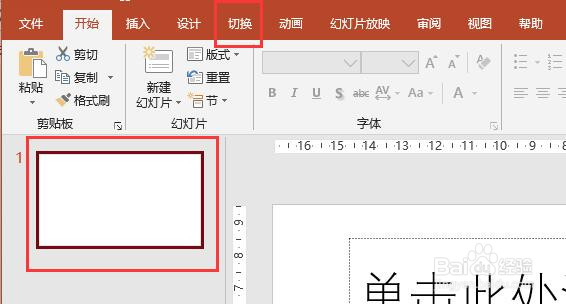
4、在切换选项卡中点击选择一种切换方式,例如随机线条。
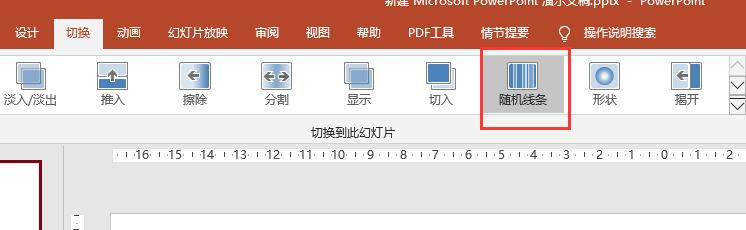
5、点击效果选项,弹出下拉列表中点击选择随机线条的一种切换效果。
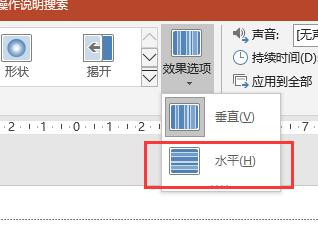
6、点击声音右侧的下拉按钮,弹出声音下拉列表,点击选择“鼓掌”。即可在幻灯片切换时播放鼓掌的声音。


时间:2024-10-13 20:21:55
1、新建并打开一个PPT2016文档,如图所示。

2、插入一个幻灯片,例如两栏内容的幻灯片,如图所示。

3、选中幻灯片,点击菜单栏切换。
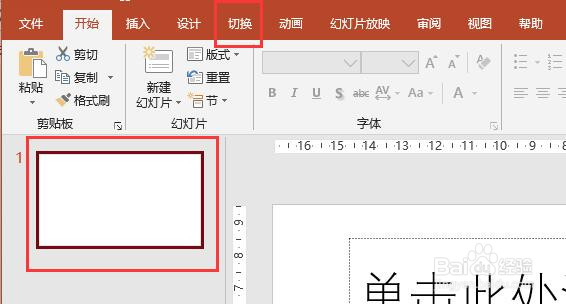
4、在切换选项卡中点击选择一种切换方式,例如随机线条。
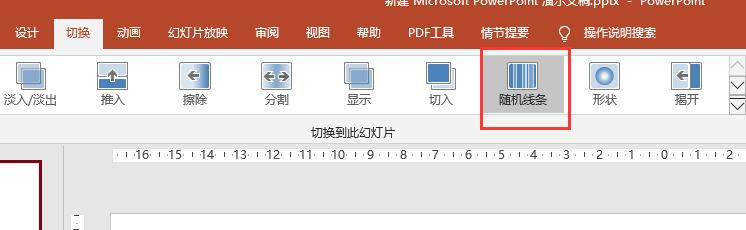
5、点击效果选项,弹出下拉列表中点击选择随机线条的一种切换效果。
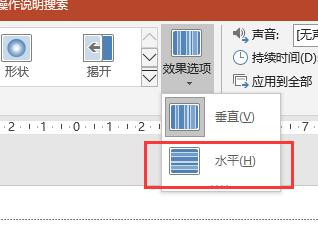
6、点击声音右侧的下拉按钮,弹出声音下拉列表,点击选择“鼓掌”。即可在幻灯片切换时播放鼓掌的声音。


